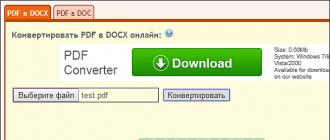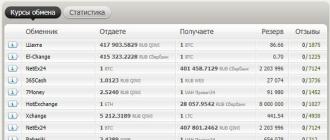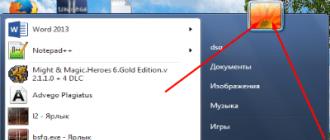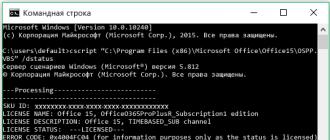Pārveidojiet PDF uz Word rediģēšanai. Bezmaksas PDF pārveidotājs
PDF formātu izmanto grāmatu, žurnālu, zinātnisko rakstu un citu teksta dokumentu elektronisko versiju glabāšanai. Nereti rodas nepieciešamība rediģēt PDF. Tomēr to nevar izdarīt tieši. Pirms rediģēšanas sākšanas PDF dokuments ir jāatver programmā Word vai citā teksta redaktorā. Šajā sakarā daudziem lietotājiem rodas jautājums par to, kā pārvērst PDF uz Word. Tagad mēs centīsimies tikt galā ar šo problēmu.
Ir daudz tiešsaistes pakalpojumu, kas ļauj tulkot Word formātā tiešsaistē. Šī metode ir ļoti ērta, jo tai nav nepieciešama papildu programmu instalēšana. Tā vietā visu var izdarīt tieši pārlūkprogrammā.
Viens no ērtākajiem šāda veida pakalpojumiem ir pieejams plkst.
Šis pārveidotājs ļauj ātri konvertēt PDF uz Word. Viss, kas jums jādara, ir atlasīt failu, izmantojot pogu “Atlasīt failu”, un noklikšķiniet uz pogas “Konvertēt”. Pēc tam sāksies PDF uz Word konvertēšanas process.

Process var ilgt vairākas minūtes. Konvertēšanas ātrums ir atkarīgs no (pakalpojums ļauj konvertēt līdz 30 MB lielus PDF failus) un pakalpojuma darba slodzes. Kad PDF fails ir tulkots programmā Word, jūsu pārlūkprogramma lejupielādēs iegūto dokumentu.
Ir arī citi tiešsaistes pakalpojumi, kas ļauj konvertēt PDF uz Word. Piemēram:
Ja jums nav ātra interneta savienojuma vai tiešsaistes konvertēšana jums nav piemērota citu iemeslu dēļ, varat izmantot īpašas programmas, kas paredzētas PDF konvertēšanai uz Word.
Viena no šādām programmām ir UniPDF. Šī programma ir pilnīgi bezmaksas, un to var lejupielādēt no.

Darbs ar UniPDF ir ļoti vienkāršs. Programmas galvenajam logam jāpievieno PDF fails. To var izdarīt, vienkārši velkot failu no mapes. Pēc tam jums jāizvēlas, kurā formātā vēlaties konvertēt PDF dokumentu. Varat izvēlēties Word, Image, Text vai HTML. Kad esat gatavs, noklikšķiniet uz pogas "Konvertēt".

Pēc konvertēšanas procesa pabeigšanas UniPDF programma ziņos par to un piedāvās atvērt iegūto failu.

Papildus UniPDF ir arī citas programmas PDF konvertēšanai uz Word. Bet tie galvenokārt tiek maksāti. Piemēram:
- Pirmais PDF();
- VeryPDF PDF uz Word Converter ();
Google diska mākoņpakalpojums ļauj tulkot. Šī metode nedarbojas tik labi kā iepriekšējās divas, taču par to joprojām ir vērts runāt.
Pirmā lieta, kas jādara, ir augšupielādēt PDF failu Google diskā. To var izdarīt, izmantojot tīmekļa saskarni vai izmantojot datora klienta programmu.

Kad fails ir lejupielādēts, ar peles labo pogu noklikšķiniet uz tā un atlasiet “Atvērt ar — Google dokumenti”.


Šo metodi PDF konvertēšanai uz Word var uzskatīt par dublēšanas metodi, jo tā nedarbojas ļoti labi.
Ļoti bieži jums un man ir jāpārvērš no PDF uz Word. Tam var būt daudz iemeslu. Piemēram, jūs atradāt tekstu, kas nepieciešams turpmākai rediģēšanai, taču tas ir PDF formātā. Failu nevar rediģēt šajā formātā, tāpēc šiem nolūkiem mums tas ir jāpārvērš DOC vai DOCX formātā, kas būs pieejams rediģēšanai Word teksta redaktorā. Konvertējot PDF failu, ir ļoti svarīgi, lai tekstam tiktu saglabāts sākotnējais formatējums, pretējā gadījumā pēc konvertēšanas var rasties lielas problēmas un beigās izrādīsies, ka tekstu manuāli pārrakstīt būtu vieglāk. Mēs pārveidosim PDF uz Word, izmantojot Adobe Reader un tiešsaistes pakalpojumu. Bet vispirms sīkāk apskatīsim, kas ir PDF un WORD formāti.
PDF (portatīvā dokumenta formāts)– īpašs elektronisko dokumentu formāts, ko izveidoja Adobe System. Parasti PDF faili ir jebkura veida dokumenti. Attiecīgi dokumentu rediģēšana netiek nodrošināta. Tāpēc, iespējams, ne reizi vien esat lejupielādējis dažādus žurnālus, grāmatas un mācību grāmatas šajā formātā. PDF dokumentā var būt gan teksts, gan grafika.
Tāpēc, lai varētu izmantot tekstu no elektroniskajiem dokumentiem, mums tas ir jāpārvērš Word tekstapstrādes formātā.
Microsoft Word (vai tikai Word)– teksta redaktors, kas paredzēts teksta failu izveidei un rediģēšanai. Programmu MS Word izstrādā un publicē Microsoft, un tā ir daļa no Microsoft Office programmatūras pakotnes.
Kā instalēt Adobe Reader.
Lai konvertētu no PDF uz Word, jums un man ir jālejupielādē un jāinstalē Adobe Reader.
Mēs to varam lejupielādēt no oficiālās vietnes: Adobe Reader.
Kā konvertēt no PDF uz Word, izmantojot Adobe Reader.
Pēc mūsu programmas instalēšanas un palaišanas varat iepazīties ar tās funkcionalitāti. Sākotnēji programmai Adobe Acrobat bija funkcijas dokumentu lasīšanai, taču tagad tās funkcionalitāte ir papildināta ar rediģēšanas iespējām.
Piezīme! Pēc Adobe Acrobat rīku instalēšanas Word teksta redaktorā rīkjoslā parādīsies poga “Acrobat”. Noklikšķinot uz šīs pogas, parādīsies rīkjosla darbam ar PDF failiem.
Tagad pievērsīsimies faktiskajam PDF faila konvertēšanas procesam programmā Word.
Lai to izdarītu, atveriet mums nepieciešamo PDF failu, izmantojot instalētās Adobe Acrobat DC izvēlni.


- Kad iestatījumi ir pabeigti, noklikšķiniet uz pogas "Eksportēt".
- Parādītajā logā jums ir jāizdomā faila nosaukums.
Pēc Adobe Acrobat DC palaišanas jūsu elektroniskais dokuments tiks pārveidots Word formātā, lai jūs varētu to turpmāk rediģēt. Programma var pārvērst ne tikai tekstu, bet arī attēlus no PDF uz Word, tāpēc jums nav jāuztraucas par attēlu pievienošanu izveidotajam failam, programma visu izdarīs jūsu vietā. Programma Adobe Acrobat DC var pārvērst PDF par WORD un skenētos fotoattēlus un tekstu.
Dažreiz PDF dokumentā nav nepieciešams viss teksts, bet tikai neliela tā daļa. Lai pārvērstu šo teksta daļu doc formātā, ir jāatlasa teksta daļa, pēc tam jānospiež CTRL+C un atvērtajā MS Word redaktorā jānospiež taustiņu kombinācija CTRL+V. Kopētais teksts tiks ielīmēts Word redaktorā, un tam būs tāds pats formatējums kā elektroniskajam dokumentam.
Konvertējiet PDF dokumentu uz Word, izmantojot tiešsaistes pakalpojumus.
Varat arī konvertēt no PDF uz Word, izmantojot tiešsaistes pakalpojumus. Internetā ir diezgan daudz šādu pakalpojumu. Es vēršu jūsu uzmanību uz vienu no tiem. Pakalpojums http://pdf2doc.com/ru/
Lai pārveidotu elektronisku dokumentu Word formātā, dodieties uz pakalpojuma lapu. Kā redzat, PDF faila konvertēšanai varat izvēlēties dažādas opcijas. Lai lejupielādētu elektronisku dokumentu, noklikšķiniet uz pogas “Lejupielādēt” vai velciet failu uz īpašu lapas apgabalu. Pēc faila lejupielādes tas tiks automātiski konvertēts un jums tiks lūgts lejupielādēt Word failu.  Tādējādi, izmantojot šo pakalpojumu, jūs un es varētu viegli konvertēt no PDF uz Word ar pāris peles klikšķiem.
Tādējādi, izmantojot šo pakalpojumu, jūs un es varētu viegli konvertēt no PDF uz Word ar pāris peles klikšķiem.
Secinājums.
Tas man ir viss, tagad jūs zināt, kā konvertēt no PDF uz Word. Tajā pašā laikā jums nav jāpielieto īpašas zināšanas, šajā rakstā atradīsit visu, kas jums nepieciešams. Jūs varat viegli konvertēt dažādas e-grāmatas, žurnālus un mācību grāmatas Word formātā. Ja izmantojat citas metodes, rakstiet komentāros.
PDF (PDF) ir formāts, ar kuru jūs varat viegli un ērti lasīt grāmatas savā datorā. Tas ļauj uzturēt labu ne tikai teksta, bet arī attēlu kvalitāti, tāpēc to bieži izmanto drukātajos materiālos.
Ja šī ir tikai e-grāmata, kuru lasāt sava prieka pēc, tad šis formāts nesagādā nekādas neērtības. Bet, ja jums ir jāstrādā ar šādu dokumentu, tas var būt problēma daudziem. Nav īsti skaidrs, kā to pārvērst vienkāršā tekstā un vai vispār ir iespējams to izdarīt, nezaudējot formatējumu.
Tagad mēs apskatīsim vienkāršākos veidus, kā tulkot programmā Word, vienlaikus saglabājot sākotnējo izskatu.
Izmantojot Microsoft Word 2013-2016
Jaunākajās Microsoft Office versijās Word ir iebūvēts PDF konvertēšanas rīks. Jums vienkārši jāatver fails šajā programmā, un tad sistēma visu darīs pati.
1 . Noklikšķiniet uz pogas "FILE" loga augšējā kreisajā stūrī.
2. Mēs ejam pa ceļu Atvērt → Dators un atlasiet mapi, kurā atrodas mūsu fails.

3. Atlasiet dokumentu un noklikšķiniet uz pogas "Atvērt".

Parādīsies brīdinājuma logs, kuru varat ignorēt un nekavējoties nospiest pogu “OK”.

Tas ir viss! Tagad dokumentu var rediģēt un saglabāt parastajā doc vai docx formātā.
Tiesa, lappušu pārtraukumi atrodas citās vietās nekā avota failā, taču kaut kā to var pārdzīvot. Galvenais, lai visas tabulas un saraksti būtu rediģējami.

Izmantojot Adobe Reader vai Foxit Reader
Ja jums ir veca MS Word versija, bet ir Adobe Acrobat Reader vai Foxit Reader (viens no tiem parasti atver visus pdf failus), varat konvertēt, izmantojot to.
1 . Atveriet failu programmā Adobe Reader vai Foxit Reader un kopējiet vajadzīgo dokumenta fragmentu.
Parasti jums vienkārši jāatver fails, un tas nekavējoties tiks palaists kādā no šīm programmām (augšpusē būs rakstīts, kura).


Lai kopētu visu tekstu programmā Adobe Reader, augšpusē noklikšķiniet uz "Rediģēt" un atlasiet "Kopēt failu starpliktuvē".

Programmā Foxit Reader, lai pārsūtītu visu tekstu, augšpusē noklikšķiniet uz “Sākums”, noklikšķiniet uz starpliktuves ikonas un atlasiet “Atlasīt visu”. Pēc tam vēlreiz noklikšķiniet uz ikonas un atlasiet “Kopēt”.

2. Mēs izveidojam dokumentu programmā Word. Lai to izdarītu, ar peles labo pogu noklikšķiniet uz jebkuras brīvas vietas darbvirsmā un atlasiet Jauns → Microsoft Office Word dokuments.

Vai arī varat vienkārši atvērt programmu, izmantojot Sākt → Visas programmas → Microsoft Office → Microsoft Office Word.
3. Mēs ielīmējam dokumentā fragmentu, ko nokopējām no pdf faila. Lai to izdarītu, ar peles labo pogu noklikšķiniet uz lapas un konteksta izvēlnē atlasiet “Ievietot”.

Rezultātā mēs iegūstam to pašu tekstu, bet ar iespēju rediģēt. Tomēr tas bieži tiek pievienots ar nedaudz mainītu formatējumu un bez attēliem.

Mīnusi
- Ja dokuments ir liels, ievietošana notiek ļoti lēni vai Word vienkārši sastingst. Un dažreiz pat neliels teksts netiek ievietots. Izvade: atlasīt/kopēt/ielīmēt pa daļām.
- Attēli netiek kopēti. Iziet: uzņemiet to ekrānuzņēmumus, nospiežot tastatūras taustiņu Print Screen, un pēc tam ielīmējiet tos programmā Word (labā poga — Ielīmēt). Bet jums joprojām būs jāapgriež un jāmaina iegūtais attēls.
- Dažkārt ļoti cieš formatējums: fonti, burtu lielums, krāsas utt. Risinājums: rediģējiet tekstu manuāli.
Kopsavilkums: ar vienkāršu tekstu šī opcija ir diezgan pieņemama, taču, ja dokumentā ir arī tabulas, saraksti, attēli, labāk ir konvertēt citos veidos.
Tiešsaistes pakalpojumi PDF konvertēšanai uz Word
Teksta atpazīšanas programmas:
ABBYY FineReader (maksas)
WinScan2PDF (bezmaksas)


Bezmaksas PDF uz Word Converter ir programma, kas pārveido starpplatformu PDF elektronisko dokumentu failus Word failos. Lietderība eksportē failu saturu, vienlaikus saglabājot tekstus, grafiku, fontus un stilus. Pateicoties programmas funkcionalitātei, trešās puses programmatūra nav nepieciešama - bezmaksas PDF uz Word Converter darbojas bezsaistē. Šajā vietnē varat bez maksas lejupielādēt PDF uz Word Converter.
Programma veiksmīgi darbojas ar šifrētiem PDF failiem, kurus nevar izdrukāt, kopēt vai rediģēt. Lietderības funkcionalitāte ļauj apstrādāt ne tikai visu dokumentu, bet arī atsevišķas tā lapas. Ja nepieciešams, ir iespējams mainīt tekstu vai dzēst grafiku. Lietderība atbalsta vilkšanas un nomešanas tehnoloģiju, kā arī komandrindu.
Programma automātiski palaiž jaunu Word failu tūlīt pēc tā konvertēšanas pabeigšanas. Dokumentu paketes apstrādes laikā ir iespēja uz laiku apturēt procesu. Konvertēšana tiek veikta sešos dažādos veidos konvertēšanas procesā, jūs varat noņemt nevajadzīgus rindu pārtraukumus. Varat arī izmantot funkciju, lai atpazītu avota dokumenta valodu.
Bezmaksas PDF uz Word Converter konvertē failus, vienlaikus saglabājot sākotnējo struktūru: tiek saglabāti ne tikai visi attēli, bet arī virsraksti, fonts un fona krāsa. Dažos gadījumos utilītas datu bāzē var nebūt daži oriģinālie fonti: šajā gadījumā programma automātiski atlasīs fontu, kas vislabāk atbilst oriģinālajam.
Galvenās bezmaksas PDF uz Word pārveidotāja priekšrocības
- Augstas kvalitātes dokumentu konvertēšana.
- Partijas konvertēšana.
- Darbs ar pret kopēšanu aizsargātiem failiem.
- Konvertētā dokumenta automātiska palaišana.
- Strādājiet, neizmantojot papildu programmatūru.
- Konvertējiet attēlus, izkārtojumus, tabulas.
Programma ļauj vienlaikus konvertēt lielu skaitu dokumentu (līdz diviem simtiem). Ja nepieciešams, lietotājs var palaist konvertēšanas režīmu konteksta izvēlnē ar vienu peles klikšķi.
Līdzās daudzajām PDF dokumentu izmantošanas priekšrocībām ir viens būtisks trūkums – nespēja veikt izmaiņas PDF failos. Ir vairākas iespējas PDF dokumentu konvertēšanai Word dokumentos turpmākai rediģēšanai un lietošanai.
Pirmā metode darbojas ar nosacījumu, ka, veidojot PDF failu, aizsardzības iestatījumi neaizliedza kopēt saturu un nav jāsaglabā dokumentā esošie formatēšanas iestatījumi. Izveidojiet Word dokumentu, kurā tiks importēts teksts. Atveriet PDF failu. Turiet nospiestu peles kreiso pogu un atlasiet tekstu, kas jākonvertē. Ja nepieciešams konvertēt visu dokumentu, izmantojiet īsinājumtaustiņu Ctrl+A. Kopējiet atlasīto tekstu (Ctrl+C) un ielīmējiet to dokumentā ar paplašinājumu .doc (.docx). Tagad varat veiksmīgi sākt rediģēt un formatēt teksta informāciju Word dokumentā. Izmantojiet esošos tiešsaistes pakalpojumus, lai PDF konvertētu uz Word. Lielākā daļa no tām ir bezmaksas, un tām nav nepieciešama reģistrācija vai papildu programmu lejupielāde datorā. Iepazīsim dažus no tiem. Dodieties uz vietni convertonlinefree.com un noklikšķiniet uz "Konvertēt PDF uz Word". Pēc tam atlasiet cilni ar nepieciešamo gala dokumenta paplašinājumu - .doc vai .docx. Atlasiet optimizējamo failu un noklikšķiniet uz pogas "Konvertēt". Pēc kāda laika gatavais Word dokuments tiks automātiski lejupielādēts jūsu datorā. Lūdzu, ņemiet vērā, ka šis pakalpojums apstrādā failus, kuru lielums nepārsniedz 30 MB. Līdzīgi darbojas arī pārveidotāji pdftoword (maksimālais avota dokumenta izmērs nedrīkst pārsniegt 4 MB), pdfonline (angļu valodas, bet ne mazāk produktīvs pakalpojums). Daži pārveidotāji var lūgt jūsu e-pasta adresi, lai nosūtītu reklāmguvuma rezultātu. Instalējiet savā datorā PDF failu konvertēšanas programmu. Varat lejupielādēt un izmantot programmas First PDF, ABBYY FineReader, Adobe Acrobat XI. Pēdējais ir mazāk populārs, jo tiek maksāts. Apskatīsim šādu programmu darbības pamatprincipus, kā piemēru izmantojot pirmo PDF pārveidotāju. Instalējiet un palaidiet programmu. Izvēlieties PDF dokumentu, apakšējā kreisajā stūrī noklikšķinot uz pogas “Atlasīt PDF”. Apakšējā labajā stūrī noklikšķiniet uz pogas Pārlūkot, lai norādītu Word dokumenta atrašanās vietu un nosaukumu. Konversijas rezultāts parādīsies pēc centrālās pogas GO nospiešanas. Google kontu īpašnieki var konvertēt PDF dokumentus, izmantojot pakalpojumu Disks. Atrodiet un lejupielādējiet failu, noklikšķinot uz bultiņas pogas. Ar peles labo pogu noklikšķiniet uz lejupielādētā dokumenta, kas parādās nosaukumu sarakstā. Pēc kārtas noklikšķiniet uz “Atvērt ar”, “Google dokumenti”. Tiks atvērts teksts, kas ir pilnībā gatavs rediģēšanai un formatēšanai.